Cuando un iPhone no carga, es un gran problema. Soy un ex empleado Apple y durante mi tiempo en la tienda de Apple reparando iPhones, los problemas de carga de bateria eran un problema común y dedicaba gran parte del tiempo a solucionarlos. La buena noticia es que la mayoría de los problemas de carga del iPhone se pueden solucionar en casa. . En este artículo, te mostraré cómo reparar un iPhone que no se carga, paso a paso.
que significa soñar con ser secuestrado
Tabla de contenidos
- Restablecimiento completo de tu iPhone
- Revisa si tu cable Lightning está dañado
- Prueba un cargador de iPhone diferente
- Cepilla la suciedad del puerto de carga de tu iPhone
- Pon tu iPhone en modo DFU y restauralo
- Repara tu iPhone
Debes saber esto antes de comenzar…
Una de las preguntas más comunes que reciben los técnicos de Apple cuando un iPhone no se carga es esta: “Si mi iPhone no se carga, ¿necesito comprar una batería nueva?”
A pesar de lo que leerás en muchos sitios web, ¡la respuesta a esta pregunta es no! Hay mucha información errónea por ahí, y esa es una de las principales razones por la que quería escribir este artículo.
Como ex técnico de Apple y con la experiencia de haber trabajado y con cientos de iPhones que no se cargaban, puedo decirte que reemplazar una batería es algo absolutamente incorrecto en estos casos. .
La verdad es que la mayoría de las veces, el problema es el software - no el hardware (batería) — lo que impide que tu iPhone se cargue. Si tu iPhone no se carga, el 99% del tiempo, ¡reemplazar la batería no tendrá ningún efecto!
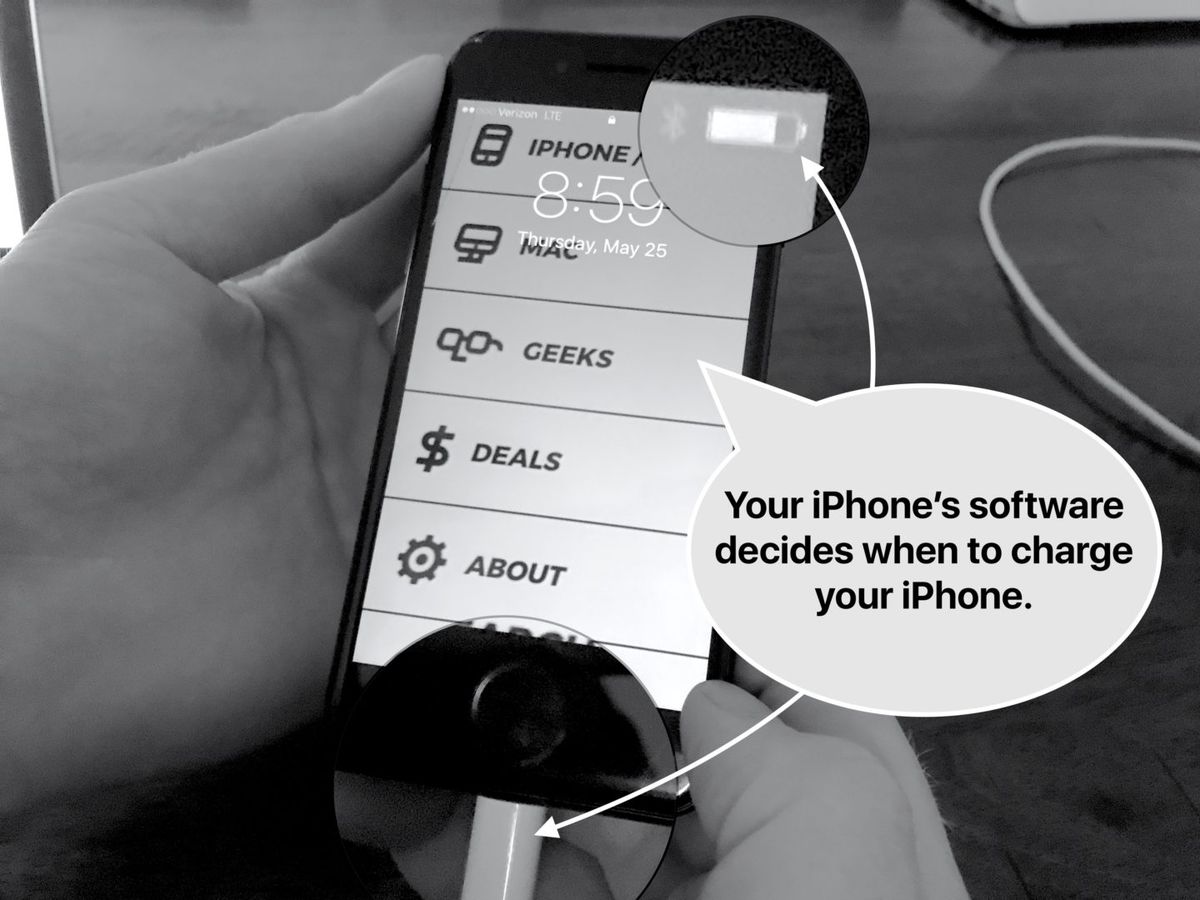
Y, si el problema es de hardware, es mucho más probable que el problema es con el puerto de carga en sí – pero no hablemos de eso ahora.
Si prefieres mirar un video en vez de leer, nuestro video de YouTube te guiará a través de la solución.
Cómo arreglar un iPhone que no se carga
1. Reiniciar tu iPhone
A veces, la solución es tan simple como reiniciar tu iPhone. Eso es lo primero que haría un técnico de Apple en Apple Store, y es fácil de hacer en casa. Así es cómo se hace:
Cómo hacer un reinicio forzado de tu iPhone
| Teléfono | Cómo forzar un reinicio |
|---|---|
| iPhone 6S, 6S Plus, SE, y los modelos más antiguos | Mantén presionados el botón de encendido y el botón de inicio hasta que aparezca el logotipo de Apple en la pantalla, y luego sueltalos. |
| iPhone 7 y 7 Plus | Mantén presionado el botón de encendido y el botón para bajar el volumen juntos hasta que aparezca el logotipo de Apple en la pantalla, y luego sueltalos. |
| iPhone 8, 8 Plus, X, XS, XS Max y XR | Hay tres pasos: 1. Presiona y suelta rápidamente el botón para subir el volumen . 2. 2. Presiona y suelta rápidamente el botón para bajar el volumen . 3. 3. Mantén presionado el botón de encendido (llamado “botón lateral” en el iPhone X) hasta que aparezca el logotipo de Apple en la pantalla, y luego suéltalo. |
Consejo técnico de Apple : el error número 1 que cometen las personas al intentar hacer un reinicio forzado de su iPhone es que no mantienen presionados los botones durante el tiempo suficiente. Sin embargo, en el iPhone 8 y X, asegúrate de presionar los dos primeros botones muy rápidamente y mantener presionado el botón de encendido durante mucho tiempo. ¡A veces el proceso puede tomar 20 segundos o más!
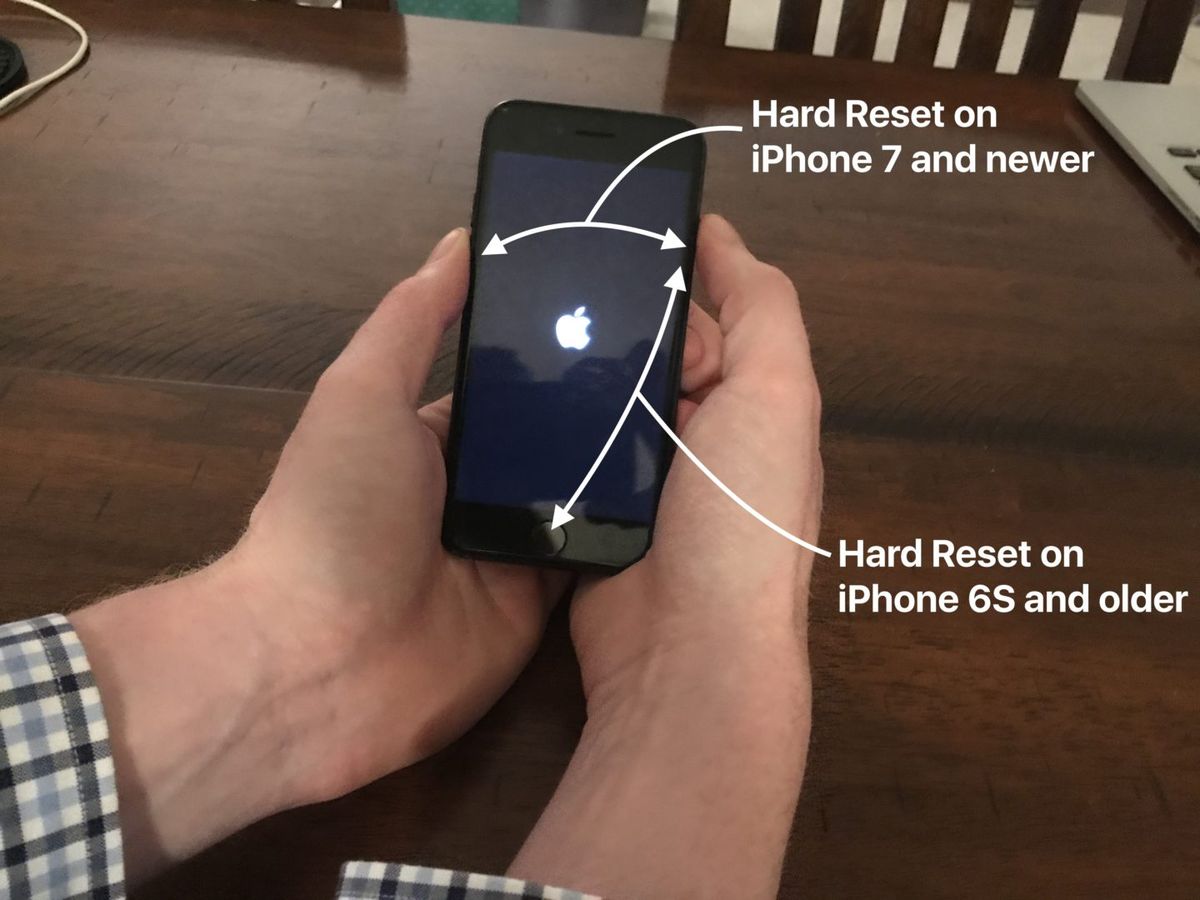
Si eso no funciona, ¡no te preocupes! Nos sumergiremos en las soluciones de hardware en el siguiente paso.
2. Revisa que tu cable Lightning no tenga daños
Observa muy de cerca ambos extremos del cable USB que usas para cargar tu iPhone. Los cables relámpago de Apple son propensos a deshilacharse, especialmente en el extremo que se conecta tu iPhone. Si ves signos visibles de desgaste, podría ser hora de comprar un nuevo cable. 
¿Cómo puedo saber si mi cable lightning es la razón por la cual mi iPhone no se carga?
Si no hay daños visibles en el exterior del cable, intenta usar el cable lightning para enchufar directamente tu iPhone en un puerto USB de tu computadora y de esta forma cargarlo (en lugar de usar el adaptador para enchufar en la conexión eléctrica de pared que viene con su iPhone). Si tu iPhone se carga conectándolo a tu computadora, intenta usar el adaptador de pared. Si tu iPhone se carga cuando está conectado a tu computadora, pero no carga cuando usas el adaptador, entonces tu cargador no es el problema.
Esto puede parecer obvio, pero a veces la mejor manera de determinar si tiene un “cable defectuoso” es intentar cargar tu iPhone con el cable de un amigo. Si tu iPhone vuelve a la vida de repente después de enchufarlo con el cable prestado de tu amigo, ya has identificado la razón por la cual tu iPhone no se carga: un cable defectuoso.
¡No te olvides de la garantía de tu iPhone!
Si tu iPhone todavía está en garantía, ¡el cable USB (y todo lo demás en la caja del iPhone) está cubierto! Apple reemplazará tu cable lightning de forma gratuita, siempre que esté en buena forma.
Puedes solicitar una devolución en el sitio web de soporte de Apple o llamar a tu tienda Apple más cercana para hacer una cita con el equipo de técnicos. Si decide ir a la Tienda Apple, siempre es una buena idea tener una cita con el equipo de técnicos antes de ir. De esa manera, no tendrás que esperar en la fila – al menos no por mucho tiempo.
Los cables de terceros pueden tener problemas con carga del iPhone
Una de las razones más comunes por las que un iPhone no se carga proviene de los cables de carga de iPhone de terceros (de baja calidad) que la gente compra en algunas tiendas. Sí, los cables de Apple son caros, pero en mi experiencia, esas imitaciones de U$D 5 nunca funcionan tan bien como los originales. Hay algunos que son buenos por ahí – sólo tiene que saber cuáles elegir.
Los cables más baratos y de alta calidad si existen!
Si estás buscando un cable de carga para iPhone de reemplazo de alta calidad que sea más duradero que el de Apple, consulta nuestros favoritos en Amazon. Estos no son cables baratos como los que se compran en algunas tiendas que se romperán en una semana. Me encanta el cable Lightning de 6 pies porque es lo suficientemente largo como para poder usar mi iPhone en la cama.
3. Prueba con un cargador de iPhone diferente
¿Cargas tu iPhone enchufandolo a la conexión eléctrica de la pared, usando un cargador de automóvil, en una base para altavoces, en tu computadora portátil o de alguna otra manera? Hay muchas formas diferentes de cargar un iPhone.
¿Por qué el wifi sigue desconectándose en mi teléfono?
Recuerda que es el software de tu iPhone que dice ‘Sí’ o ‘No’ para cargar cuando tu iPhone se conecta a un accesorio. Si el software detecta fluctuaciones de energía, evitará que tu iPhone se cargue como medida de protección. 
¿Cómo puedo saber si mi cargador es la razón por la cual mi iPhone no se carga?
Haremos lo mismo que hicimos cuando inspeccionamos su cable Lightning. La forma más sencilla de averiguar si tu cargador esta teniendo problemas es probar con otro, asegúrate de probar más de uno porque los cargadores pueden ser muy delicados.
Si tu iPhone no se carga con el adaptador de pared, intenta enchufarlo a un puerto USB de tu computadora. Si no se carga en la computadora, intenta enchufarlo a la pared – o prueba con un puerto USB diferente en la computadora. Si tu iPhone se carga con un adaptador y no con el otro, entonces tu cargador es el problema.
Hay cargadores rápidos de alta calidad, pero debes tener cuidado
Si necesitas un nuevo cargador, consulta los cargadores que recomendamos, utilizando el mismo enlace que dejamos antes (para el cable). El amperaje máximo aprobado por Apple para cargadores de iPhone es de 2.1 amperios. A diferencia de muchos cargadores de terceros que pueden dañar su iPhone, estos cargadores cargarán su iPhone de forma rápida y segura.
(El cargador de iPad es 2.1A y Apple dice que está bien para iPhones).
Sugerencia: si estás intentando cargar tu iPhone conectando tu cable a los puertos USB de tu teclado Apple o a un hub USB, intenta conectar su iPhone directamente a uno de los puertos USB de su computadora. Todos los dispositivos conectados a Hubs USB (y teclados) comparten un suministro limitado de energía. Personalmente, he visto que se producen problemas de carga del iPhone porque no había suficiente energía para todo.
4. Cepilla la suciedad del puerto de carga de tu iPhone
Usa una linterna y observa de cerca el puerto de carga en la parte inferior de su iPhone. Si ves escombros o mugre allí, esto podría estar evitando que el cable lightning haga una conexión segura a tu iPhone. Hay muchos conectores allí abajo (el cable lightning tiene 9), y si el incorrecto está bloqueado, tu iPhone no se cargará en absoluto.
Si encuentras pelusa, suciedad u otros desechos en el puerto de carga de tu iPhone, es hora de cepillarlo. Vas a necesitar algo que no sea conductor de electricidad o dañe los componentes electrónicos en la parte inferior de tu iPhone. Aquí está el truco: 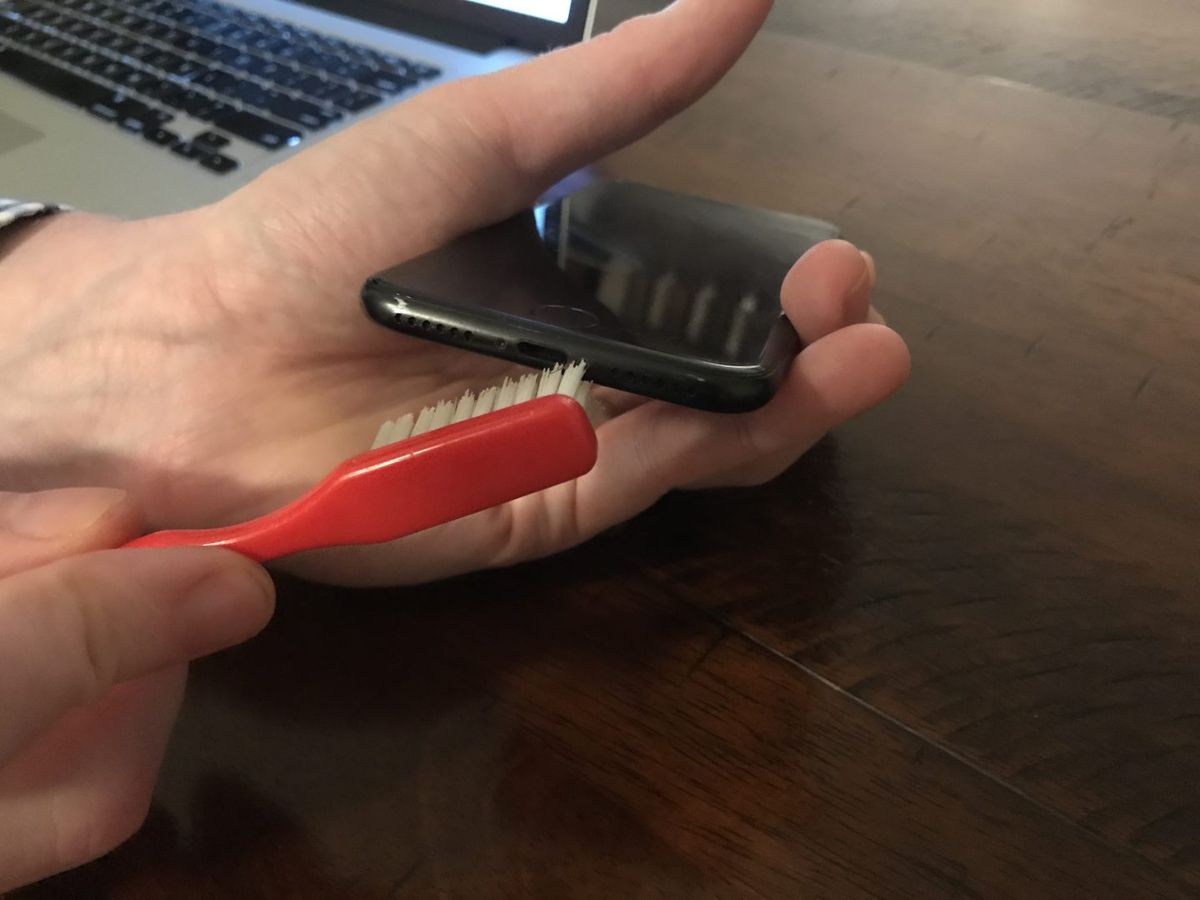
Toma un cepillo de dientes (uno que nunca hayas usado antes) y cepilla suavemente el puerto de carga de tu iPhone. Cuando estaba en Apple, utilizamos elegantes cepillos antiestáticos para hacer esto (que puedes obtener en Amazon por un costo bajísimo), pero los cepillos de dientes funcionan igual de bien.
Lidiando con el daño del líquido
Una de las razones más comunes por las que un iPhone no se carga es el daño causado por líquidos. El daño causado por líquidos puede estropear las conexiones en el puerto de carga de su iPhone y causar todo tipo de problemas con su iPhone. Incluso si has secado el puerto y cepillado la suciedad, a veces el daño ya está hecho.
5. Pon tu iPhone en modo DFU y restauralo
Incluso si su iPhone no se carga, ¡una restauración DFU aún puede ser una solución! Eliminaste la posibilidad de un problema de software simple y echaste un vistazo a tu cable USB, cargador y al propio iPhone, por lo que es hora de un último esfuerzo: la restauración DFU. Una restauración DFU es un tipo especial de restauración (cuando restaura su iPhone, borra todo y lo restaura a la configuración de fábrica) que puede resolver problemas graves de software, si existen. 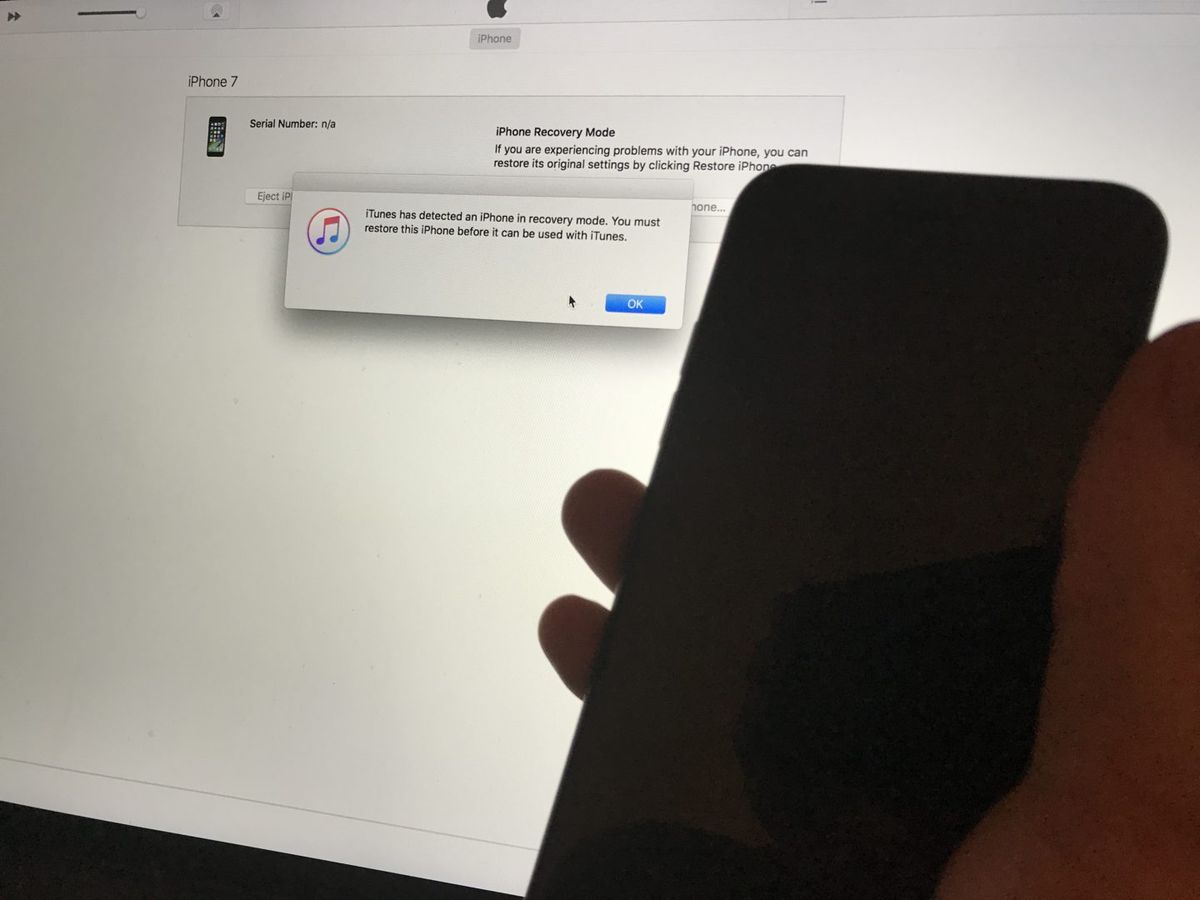
Mira mi artículo sobre cómo hacerle una restauración DFU a tu iPhone para aprender cómo poner tu iPhone en modo DFU y cruzar los dedos antes de intentarlo. Cuando trabajaba para Apple, esto es lo primero que intentaba, incluso cuando el teléfono parecía estar dañado. Hay una pequeña posibilidad de que una restauración DFU devuelva a la vida un iPhone no funcional.
Si no funciona, regrese aquí para conocer algunas excelentes opciones de reparación que quizás no conozca.
6. Repara tu iPhone
Si vas a una tienda de Apple para reparar tu iPhone y ha habido daños físicos o líquidos en el teléfono, la única opción que pueden ofrecerte es reemplazar tu iPhone completo. Si no tiene AppleCare+, esto puede ser costoso. Si tenías fotos, videos u otra información personal en tu iPhone y tu iPhone no se carga, Apple te dirá que se han ido para siempre. Afortunadamente, hay otras opciones:
Otra opción de reparación
Si necesitas reparar tu iPhone hoy, Legumbres es un excelente servicio de reparación en persona asequible. Irán a tu casa o al lugar que elijas en tan solo 60 minutos.
Puls ofrece una garantía de por vida por las piezas y mano de obra, y solo pagas después de que completen la reparación. También ofrecen la opción de reparar el puerto de carga de tu iPhone y otros componentes más pequeños que Apple no tocará. ¡Existe la posibilidad de que pueda recuperar sus datos y ahorrar dinero también!
Transparencia total: recibimos una comisión si elige reparar su iPhone con Puls. Pero a pesar de esto, realmente creo que son la mejor y más fácil opción para muchas personas.
¡El iPhone vuelve a cargar!
Espero que tu iPhone haya vuelto a la vida y que estés de regreso a una carga completa. Me encantaría saber mas de ti, de tus experiencias solucionando el problema de carga del iPhone, y estoy aquí para ayudarte en el camino.
Te deseo lo mejor,
David P.